- Microsoft Outlook è un client di posta elettronica molto potente ed è uno dei migliori strumenti di comunicazione professionale.
- Ma problemi e bug sono stati una parte integrante di questa app, che ha preoccupato gli utenti per molto tempo.
- L'errore di disconnessione di Microsoft Outlook è un altro errore di connettività che rende praticamente inutile l'app.
- Puoi provare l'opzione per rimuovere lo spazio finale dal tuo nome utente, disabilitare tutti i componenti aggiuntivi ridondanti, configurare un server proxy o riparare Microsoft Office per risolvere questo problema.
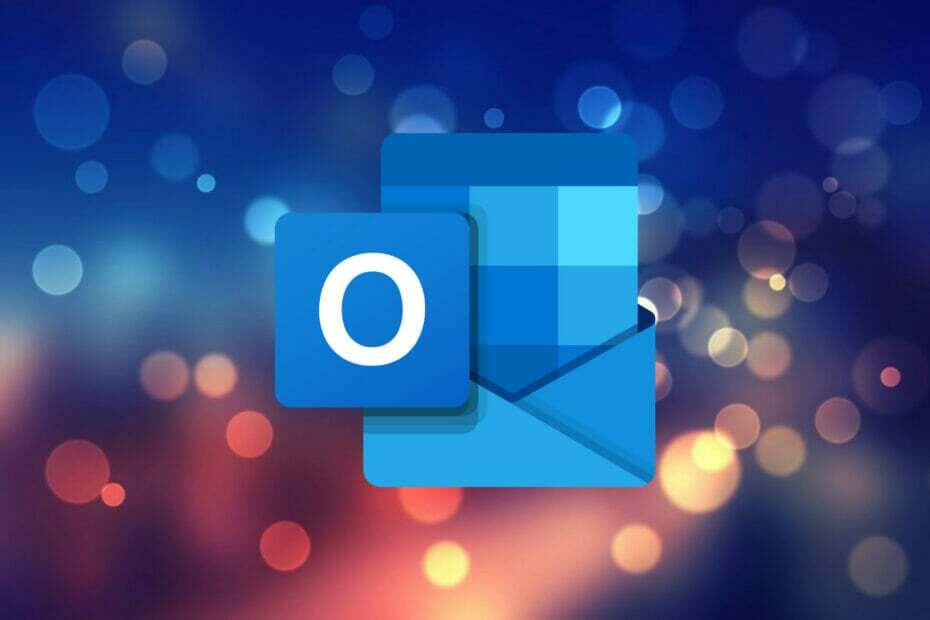
XINSTALLA FACENDO CLIC SUL DOWNLOAD FILE
Questo software riparerà gli errori comuni del computer, ti proteggerà da perdita di file, malware, guasti hardware e ottimizzerà il tuo PC per le massime prestazioni. Risolvi i problemi del PC e rimuovi i virus ora in 3 semplici passaggi:
- Scarica lo strumento di riparazione del PC Restoro che viene fornito con tecnologie brevettate (Brevetto disponibile qui).
- Clic Inizia scansione per trovare problemi di Windows che potrebbero causare problemi al PC.
- Clic Ripara tutto per risolvere i problemi che interessano la sicurezza e le prestazioni del tuo computer.
- Restoro è stato scaricato da 0 lettori questo mese
Microsoft Outlook è un gestore delle comunicazioni, utilizzato dalle principali organizzazioni in tutto il mondo. Può essere utilizzato come client di posta elettronica da un individuo o essere utilizzato da un'organizzazione per accedere a funzioni condivise come casella di posta, calendario, appuntamenti, ecc.
Microsoft ha introdotto il gestore delle informazioni personali di Outlook nel 1997. Ci sono molte funzionalità che rendono Microsoft Outlook il miglior gestore personale disponibile come parte di Microsoft Office Suite.
Ad esempio, puoi pianificare e-mail, creare riunioni, appuntamenti, attività e contatti da un'unica finestra. Offre Quick Parts che ti consente di inviare rapidamente e-mail simili, condividere calendari, creare o assegnare attività e altro ancora.
Immagina se uno strumento così potente smettesse di funzionare, cosa faresti? Diversi utenti stanno affrontando l'errore di disconnessione di Outlook. Questo errore è un problema relativo alla connettività di Outlook.
Questo errore di disconnessione di Outlook genera diversi tipi di messaggi di errore. Potresti ricevere un L'amministratore di Microsoft Exchange ha apportato una modifica che richiede di chiudere e riavviare Outlook. messaggio di errore, o Tentativo di connessione... messaggio di errore.
Entrambi i messaggi di errore presentano lo stesso problema di connettività sottostante. Se stai riscontrando anche un errore di disconnessione di Microsoft Outlook, sei nel posto giusto.
Perché in questa guida ti forniremo una serie di soluzioni curate che ti aiuteranno a risolvere l'errore di disconnessione di Outlook sul tuo PC. Detto questo, entriamo subito.
Perché Microsoft Outlook è disconnesso ma Internet funziona?
Esistono diversi tipi di errori che gli utenti di Outlook devono affrontare di volta in volta. Uno di questi errori che spesso disturba gli utenti di Outlook è che, anche se Internet funziona, Microsoft Outlook è disconnesso.
Il tuo client Microsoft Outlook potrebbe essere a portata di mano, in modalità offline. In particolare, Outlook offre un'opzione per lavorare offline per evitare costi di connessione o invio/ricezione di e-mail a causa di una connessione Internet lenta.
La modalità offline potrebbe benissimo essere il motivo per cui Outlook è disconnesso anche se Internet funziona correttamente.
Inoltre, è possibile che Outlook sul tuo PC sia stato disconnesso dal server Exchange, il che potrebbe causare questo problema.
La disponibilità di estensioni ridondanti è anche una delle ragioni principali di questo problema. Alcune estensioni possono interferire con il processo di connessione causando un comportamento anomalo di Outlook.
Può essere frustrante e fastidioso in quanto ti impedisce di inviare o ricevere e-mail. Per fortuna, di seguito abbiamo elencato alcune delle soluzioni che puoi applicare per risolvere questo problema a portata di mano.
Microsoft Outlook si è disconnesso dopo la modifica della password
1. Elimina la vecchia password da Gestione credenziali di Windows
- premi il Inizio tasto menu nella barra delle attività in basso.
- Cercare Responsabile delle credenziali.
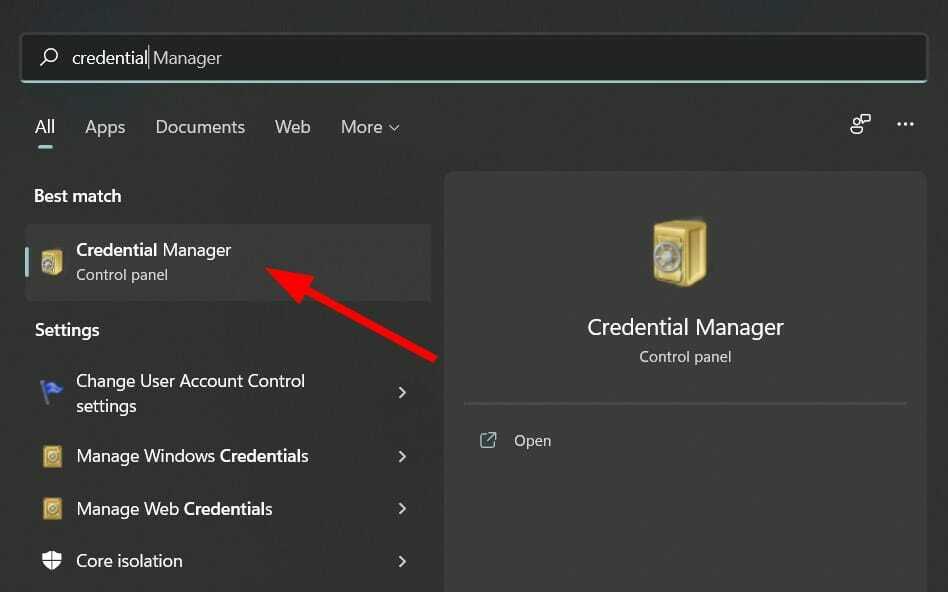
- Clicca su Credenziali di Windows opzione.
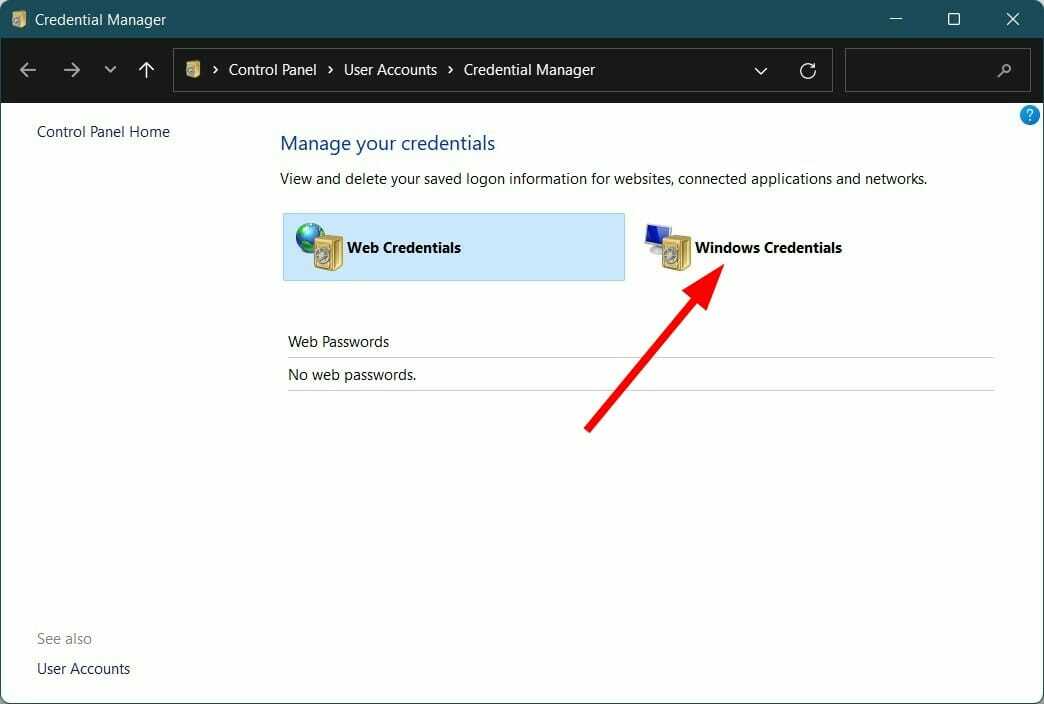
- Sotto Credenziali generiche, troverai il tuo Microsoft Outlook e Ufficio SM conti.
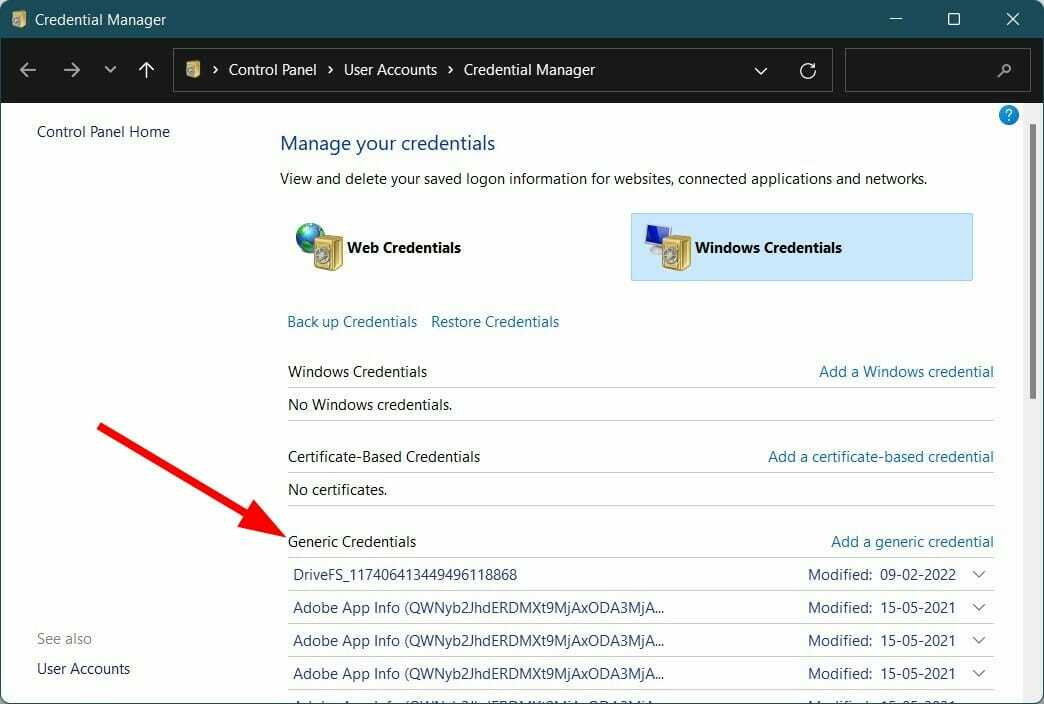
-
Espandere ciascuno e Elimina loro premendo il Rimuovere pulsante.
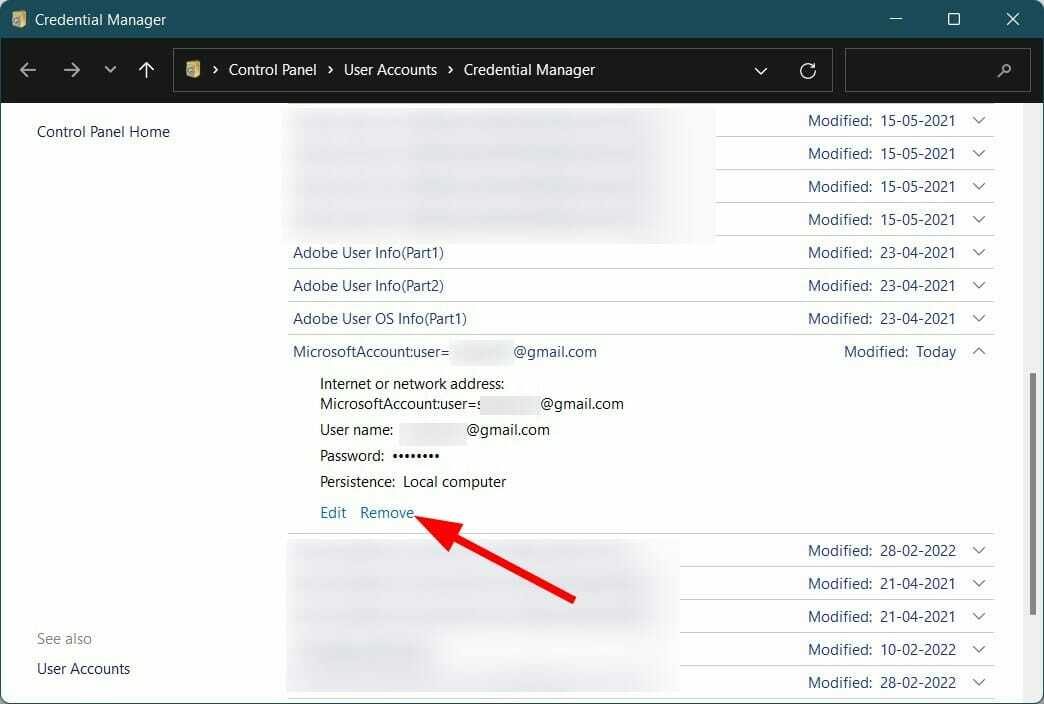
- Chiudere Gestione credenziali di Windows e aperto Veduta.
- Inserisci il tuo nuova password e ricordati di controllare il Ricorda le mie credenziali scatola.
Gli utenti di Microsoft Outlook hanno segnalato un problema abbastanza spesso subito dopo una password recente cambiamento, stanno affrontando problemi di connettività con il client Outlook installato su Windows 10/11/8 PC.
In particolare, ciò potrebbe essere dovuto al fatto che il client non sta aggiornando la password che hai impostato. In tal caso, è necessario cancellare la vecchia password da Gestione credenziali di Windows.
Suggerimento dell'esperto: Alcuni problemi del PC sono difficili da affrontare, soprattutto quando si tratta di repository danneggiati o file Windows mancanti. Se hai problemi a correggere un errore, il tuo sistema potrebbe essere parzialmente danneggiato. Ti consigliamo di installare Restoro, uno strumento che eseguirà la scansione della tua macchina e identificherà qual è l'errore.
Clicca qui per scaricare e iniziare a riparare.
2. Crea un nuovo profilo
- Aprire Pannello di controllo.
- Selezionare Posta.
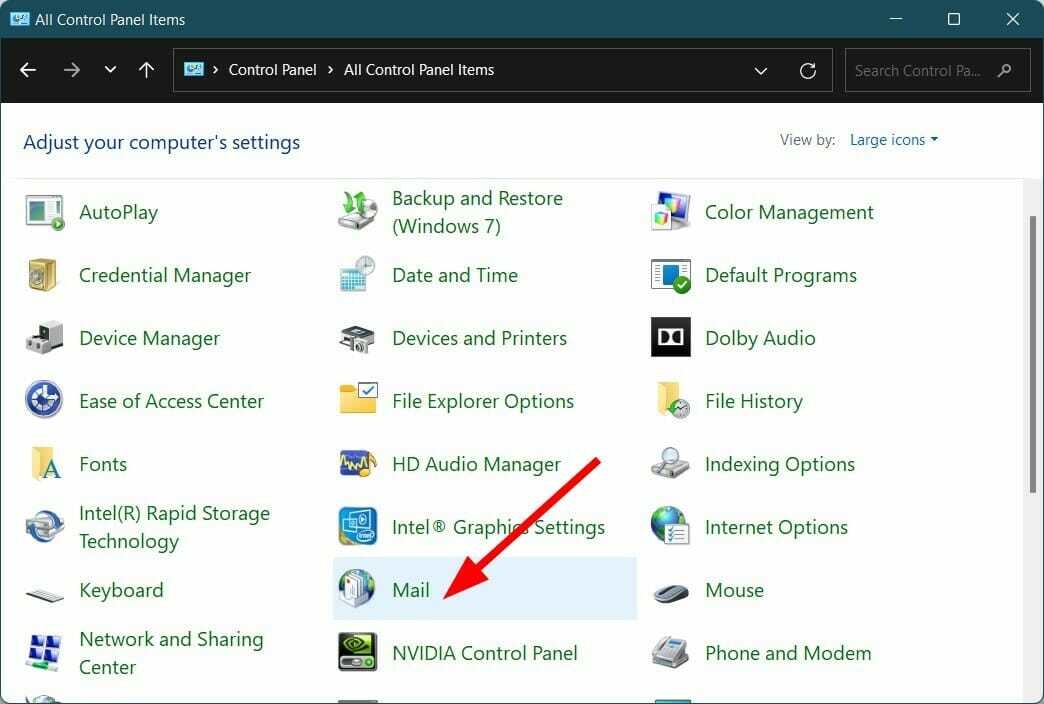
- Clicca su Aggiungere per creare un nuovo profilo.
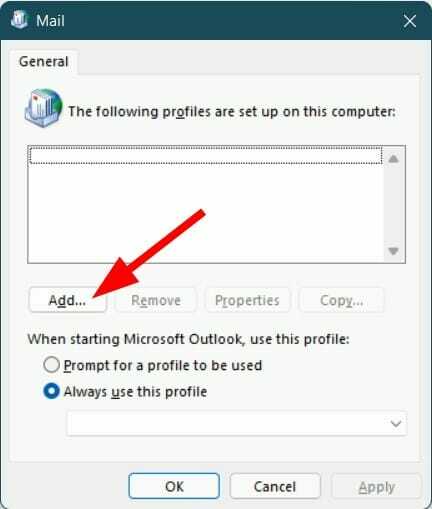
- Configura il tuo account di posta elettronica.
-
Controlla il cerchio accanto Usa sempre questo profilo.
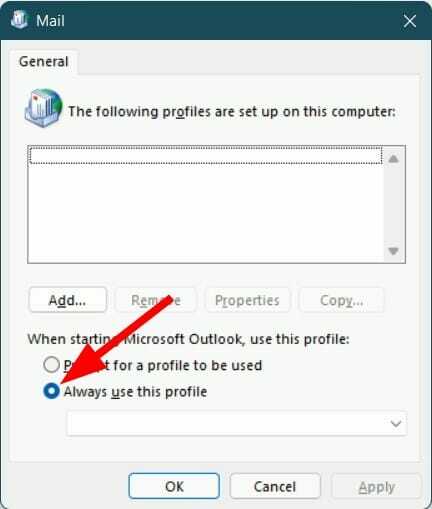
- Premere OK.
- Ricomincia Outlook e verifica se questo risolve il problema di disconnessione di Outlook dopo la modifica della password o meno.
Come posso correggere l'errore di disconnessione di Outlook in Windows 11/10/7?
1. Riavvia il tuo PC
- premi il Inizio pulsante menu.
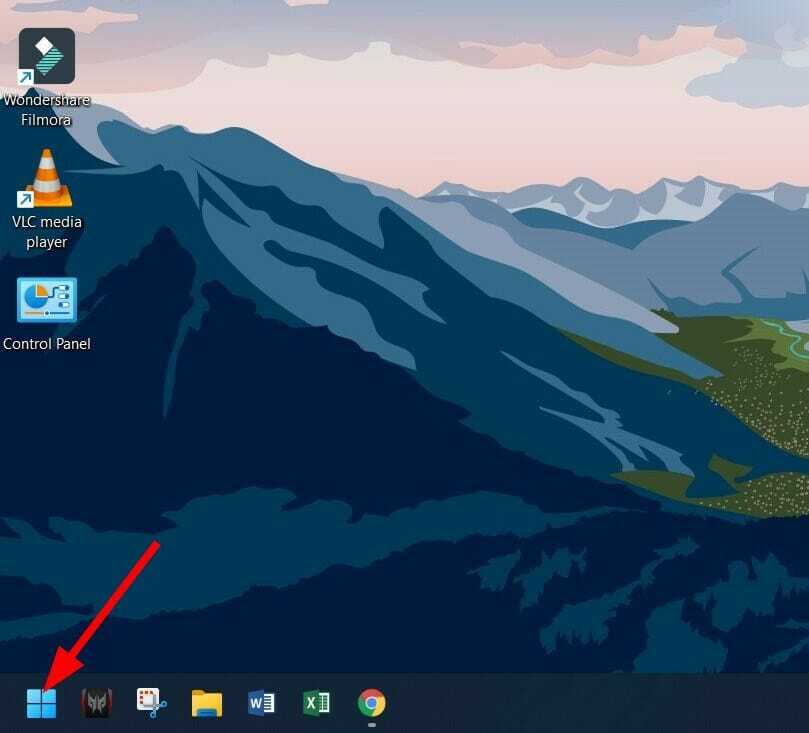
- Clicca sul Potenza pulsante.

- Selezionare Ricomincia.

Una delle soluzioni più semplici a molti dei problemi comuni relativi al software è eseguire un semplice riavvio.
Il riavvio non solo fornisce una pausa al sistema, ma carica anche tutto il sistema e i file necessari da zero. È possibile che alcuni file di Outlook non siano stati caricati durante la sessione precedente, a causa del quale si verifica un errore di disconnessione di Microsoft Outlook.
2. Verifica e reinserisci le credenziali del tuo account
- Apri il Veduta app sul tuo PC.
- Clicca su File.

- Selezionare Informazioni.

- Poi inoltre Impostazioni account e social network, fare clic Impostazioni dell'account.

- Seleziona di nuovo Impostazioni dell'account.

- Seleziona l'account che hai collegato.
- Rimuovere l'account e reinserire le credenziali dell'account.
3. Assicurati che Outlook sia online
- Apri il Veduta app.
- Nel Invia Ricevi scheda, premi il Lavoro offline pulsante.

- Outlook tenterà di riconnettersi.
4. Rimuovere lo spazio finale da legacyExchangeDN
- Premere Vincita + R per aprire il Correre la finestra di dialogo.
- Tipo ADSIEdit.msce premere accedere.
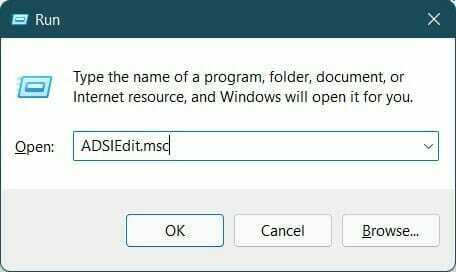
- Espandi il Denominazione predefinita contesto a CN=Utenti.
- Selezionare l'account utente su cui Outlook richiede l'errore.
- Fare clic con il pulsante destro del mouse e seleziona Proprietà.
-
Individuareil legacyExchangeDN attributo, quindi selezionare Modificare.
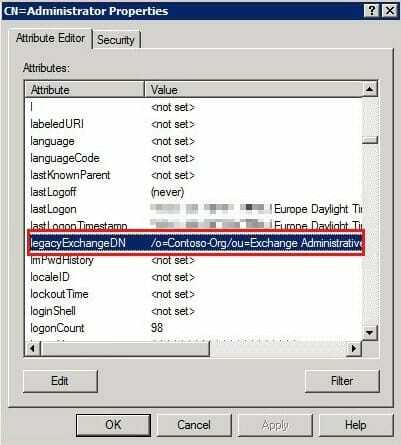
- Rimuovi il spazio extra alla fine di nome utente.
- Clic OK e Applicare.
- Uscita ADSIEdit.msc.
- Ricomincia Veduta e vedere se questo risolve l'errore di disconnessione di Outlook o meno.
Dopo aver rimosso il spazio extra dal tuo nome utente, tutti i destinatari che in precedenza hanno ricevuto un messaggio dal tuo nome utente riceveranno un rapporto di mancato recapito (NDR) se tentano di rispondere all'e-mail con il vecchio nome utente.
- Outlook continua a chiedere la password: 11 soluzioni facili
- Outlook continua a chiedere la password di Gmail [3 soluzioni rapide]
- Come risolvere il codice di errore di Outlook 0x800ccc92: 5 soluzioni testate
- 7 semplici metodi per correggere l'errore IMAP 0x800cccdd di Outlook
5. Esegui Outlook in modalità provvisoria
- Premere Vincita + R per aprire il Correre la finestra di dialogo.
- Tipo outlook.exe/sicuro e colpisci accedere.
- Disabilita tutti i componenti aggiuntivi installati.
- Riavvia il programma e verifica se questo risolve il problema.
6. Crea un nuovo profilo di Outlook
- Apri il Microsoft Outlook applicazione.
- Clic File scheda e seleziona Impostazioni dell'account.
- Selezionare Gestisci i profili.
- Clicca su Mostra profilo.
- Scegliere Aggiungere.
- Inserisci il nome per il tuo nuovo profilo Outlook e premi OK.
- Aggiungi il tuo account di posta elettronica al tuo profilo di Outlook.
7. Ripara l'account di Outlook
- Apri il Veduta applicazione.
- Clicca sul File scheda.

- Selezionare Informazioni.

- Oltretutto Impostazioni account e social network, clicca su Impostazioni dell'account.

- Selezionare Impostazioni dell'account nuovamente dal menu a tendina.

- Seleziona il tuo account e premi il Riparazione pulsante.
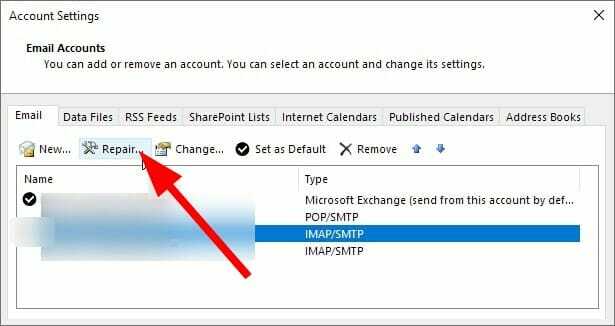
8. Configura un server proxy
- Apri il Veduta applicazione.
- Clicca sul File scheda.

- Selezionare Informazioni.

- Oltretutto Impostazioni account e social network, clicca su Impostazioni dell'account.

- Selezionare Impostazioni dell'account nuovamente dal menu a tendina.

- Tocca il tuo account e fai clic su Modificare.
- Quindi fare clic su Più configurazioni.
- Scegliere Connessione scheda.
- Seleziona l'opzione per Connettiti a Microsoft Exchange tramite HTTP.
- Clicca su Impostazioni proxy di scambio.
- Inserisci il URL per connettersi a un server proxy.
- Selezionare Connettiti usando solo SSL.
- Seleziona anche Connettiti solo a server proxy che hanno il nome principale nel loro certificato opzione.
- accedere deve: URL.
- Sotto Impostazioni di autenticazione proxy, seleziona il tipo di autenticazione Autenticazione di base o autenticazione NTLM e premere OK.
9. Disabilita le estensioni
- Apri il Veduta applicazione.
- Clicca sul File scheda.

- Selezionare Opzioni dal lato sinistro.
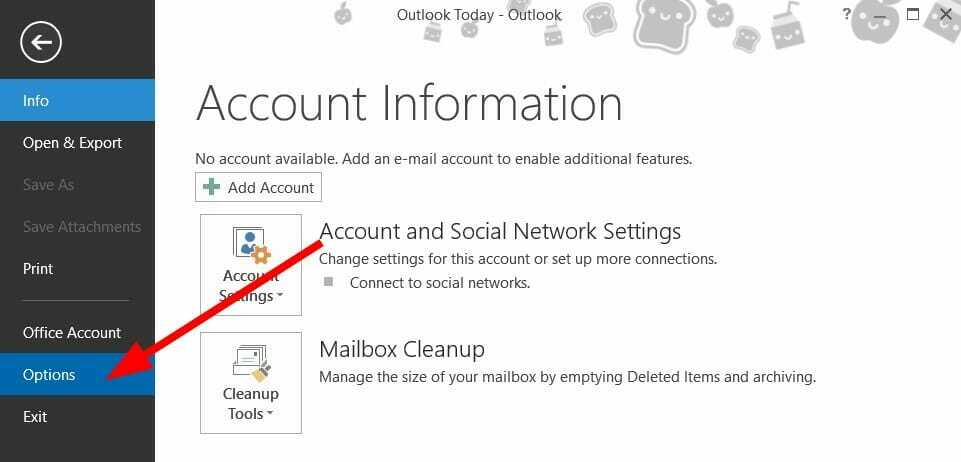
- Selezionare Componenti aggiuntivi dal riquadro di sinistra.
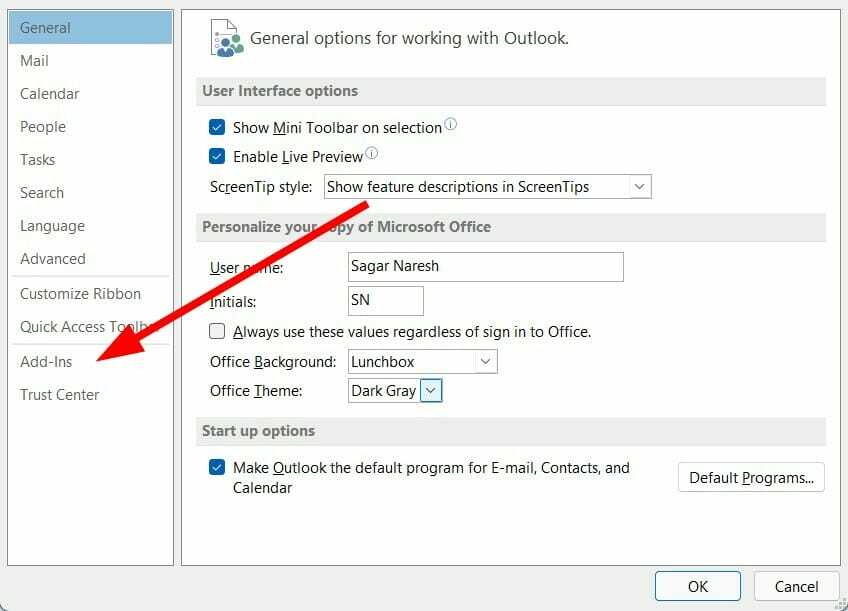
- In basso, seleziona andare.
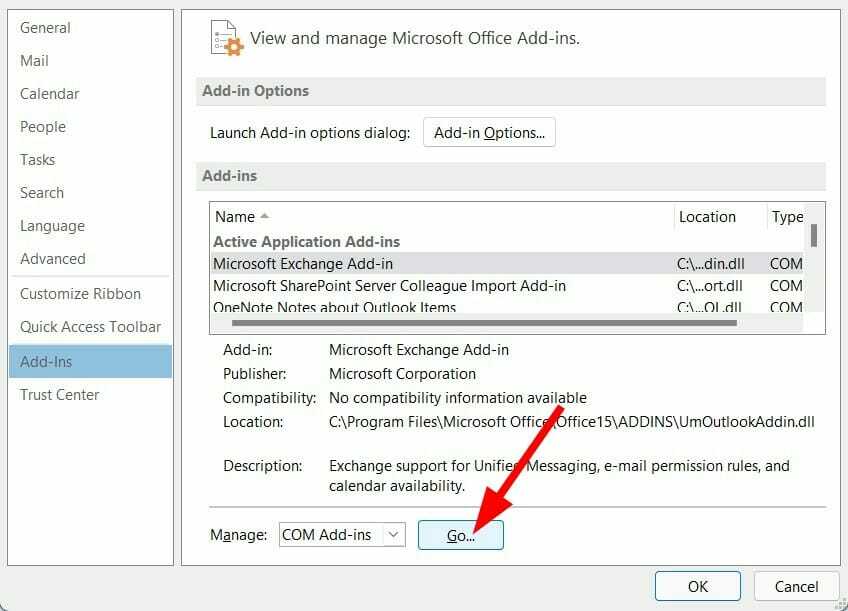
-
Deseleziona tutte le estensioni e premi il OK pulsante.
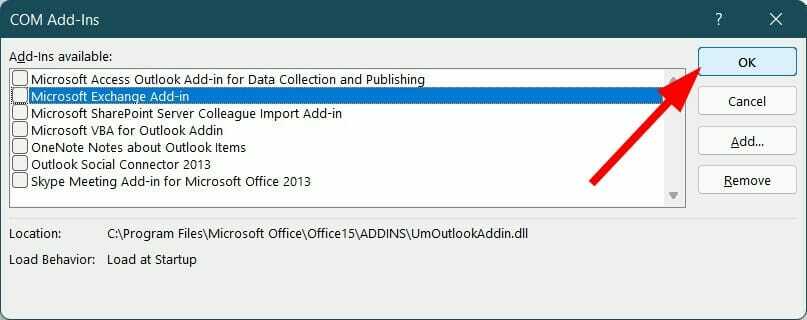
È possibile che le estensioni installate o abilitate per l'app Outlook per migliorare la produttività e le funzionalità possano interferire con la connessione.
In tal caso, seguendo i passaggi sopra indicati, puoi disabilitare le estensioni e quindi provare a collegarle.
10. Ricostruisci il file di dati di Outlook
- Apri il Veduta applicazione.
- Clicca sul File scheda.

- Selezionare Informazioni.

- Oltretutto Impostazioni account e social network, clicca su Impostazioni dell'account.

- Selezionare Impostazioni dell'account nuovamente dal menu a tendina.

- Seleziona il File di dati scheda.
- Scegli l'account e-mail che causa il problema, quindi tocca Aprire la destinazione del file.
- Rinominare il file o muoversi in un'altra posizione.
- Avvia nuovamente Outlook e verifica se questo risolve l'errore di disconnessione di Outlook.
L'applicazione Outlook salva tutti i dati in una cartella particolare. Se riscontri problemi di connettività, puoi provare a ricostruire il file di dati di Outlook.
In questo passaggio, elimineremo il vecchio file di dati di Outlook e ricostruiremo il file di dati di Outlook. Ciò aiuterà a ricostruire da zero i file di dati mancanti o persi.
11. Reinstalla Outlook
- Premere Inizio menu e cerca Pannello di controllo.

- Selezionare Programmi e caratteristiche.

- Dal gestore dell'applicazione, selezionare Microsoft Office e colpisci il Modificare pulsante.

- Selezionare Riparazione e colpisci Continua.
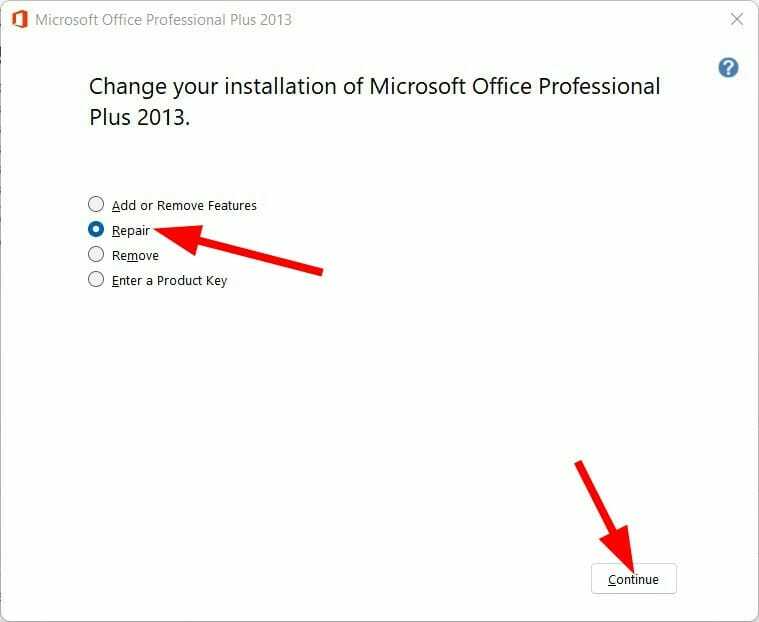
- La riparazione inizierà.
Se nessuna delle soluzioni sopra menzionate ha funzionato per te, come ultima risorsa, devi riparare l'app di Microsoft Office sul tuo PC.
La riparazione di Microsoft Office risolverà l'applicazione e installerà i file che potrebbero essere scomparsi. L'ultimo metodo è utile anche se si verificano programmi di Outlook disconnessi nell'errore di Office 365.
Microsoft Outlook è uno strumento di gestione del lavoro piuttosto potente, in quanto offre più opzioni, una delle quali è l'opzione per scarica tutte le tue e-mail di Outlook su Excel.
Se utilizzi ampiamente Outlook per tutte le tue esigenze lavorative, è molto importante saperlo come recuperare i messaggi di Outlook cancellati o archiviati in caso di problemi con questo elemento, poiché gli utenti hanno segnalato di aver riscontrato questo problema abbastanza spesso.
Tornando alle funzionalità, puoi anche aggiungere più account a Outlook e gestiscili senza problemi.
Questo errore di disconnessione di Outlook o problema di connettività non è l'unico errore che gli utenti incontrano di tanto in tanto durante l'utilizzo di questa app.
D'altra parte, se non riesci ad aprire l'app e lo sei ottenendo un errore che dice che il set di cartelle non può essere aperto, è bene avere un'idea su come affrontarlo.
Facci sapere nella sezione commenti qui sotto, quale dei metodi sopra menzionati ti ha aiutato a risolvere il problema di disconnessione di Outlook su PC Windows 10, Windows 10 e Windows 7.
 Hai ancora problemi?Risolvili con questo strumento:
Hai ancora problemi?Risolvili con questo strumento:
- Scarica questo strumento di riparazione del PC valutato Ottimo su TrustPilot.com (il download inizia su questa pagina).
- Clic Inizia scansione per trovare problemi di Windows che potrebbero causare problemi al PC.
- Clic Ripara tutto per risolvere i problemi con le tecnologie brevettate (Sconto esclusivo per i nostri lettori).
Restoro è stato scaricato da 0 lettori questo mese


